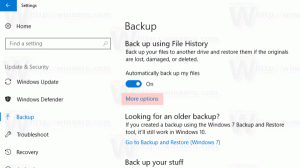विंडोज 10 स्टार्ट मेन्यू से सबसे ज्यादा इस्तेमाल किए जाने वाले ऐप्स को डिसेबल या रिमूव करें
विंडोज 10 फीचर्स a सबसे अधिक इस्तेमाल किया गता विंडोज के पिछले संस्करणों के समान स्टार्ट मेन्यू में एप्स का सेक्शन विंडोज एक्सपी के समान है। हालाँकि, यदि आपके पास इसका कोई उपयोग नहीं है और आपको प्रारंभ मेनू को अधिक स्वच्छ और सरल बनाने की आवश्यकता है, तो आप इस सूची को बंद करना चाह सकते हैं। इस लेख में, हम देखेंगे कि कैसे विंडोज 10 में स्टार्ट मेन्यू से सबसे ज्यादा इस्तेमाल किए जाने वाले ऐप्स को डिसेबल और रिमूव करें.
सबसे अधिक उपयोग किए जाने वाले अनुभाग को अक्षम करने और इसे विंडोज 10 में स्टार्ट मेनू से छिपाने के लिए, आपको इन सरल चरणों का पालन करने की आवश्यकता है:
- सेटिंग ऐप खोलें।
- वैयक्तिकरण पर जाएं - प्रारंभ करें
- स्विच को बंद करें "स्टार्ट में हाल ही में खोले गए कार्यक्रमों को स्टोर और प्रदर्शित करें"।

यह विंडोज 10 को इस बारे में जानकारी एकत्र करने से रोकेगा कि आप किन ऐप्स का सबसे अधिक बार उपयोग कर रहे हैं। वे ऐप्स अब प्रारंभ मेनू के सर्वाधिक उपयोग किए जाने वाले अनुभाग में नहीं दिखाए जाएंगे।
पहले:
बाद में:
यदि आप पूरी सूची नहीं बल्कि केवल एक विशिष्ट ऐप को हटाना चाहते हैं, तो आपको उपर्युक्त विकल्प को अक्षम नहीं करना चाहिए। इसके बजाय, आप सेटिंग ऐप पर जाए बिना, सीधे सबसे अधिक उपयोग की जाने वाली सूची से चयनित ऐप को हटा सकते हैं। वांछित ऐप पर राइट क्लिक करें और इसके संदर्भ मेनू से "इस सूची में न दिखाएं" पर क्लिक करें। 
बस, इतना ही।